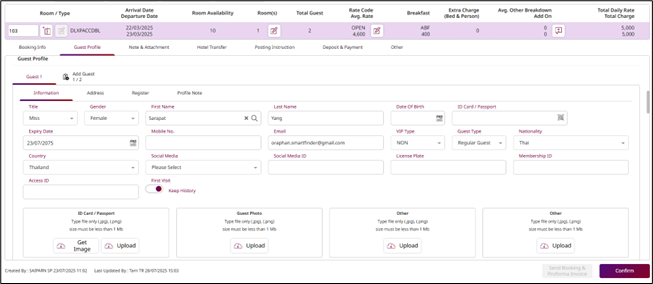PMS- Front Desk User Guide
1. ภาพรวม (Overview)
คู่มือการใช้งาน PMS – Front Desk ฉบับนี้ ให้คำแนะนำโดยละเอียดแก่พนักงานในการจัดการ:
- การสร้างการจอง (Creating a Reservation)
- การแก้ไขการจอง (Editing a Reservation)
- การค้นหาการจอง (Searching for a Reservation)
- การอัปเดตสถานะการจอง (Updating Reservation Status)
คู่มือนี้ถูกออกแบบมาเพื่อให้มั่นใจว่ามีคำแนะนำแบบทีละขั้นตอนที่ชัดเจน เพื่อการใช้งานระบบได้อย่างมีประสิทธิภาพในกระบวนการทำงานที่หน้าจอ Front Desk
2. สถานะห้องพัก (Room Status)
อยู่ภายใต้เมนู PMS > Front Desk Function > Room Status Menu Tap ฟังก์ชันนี้ช่วยให้พนักงานสามารถ:
- ตรวจสอบภาพรวมสถานะห้องพักปัจจุบันแบบเรียลไทม์
- ตรวจสอบอัตราการเข้าพัก (OCC%)
- ตรวจสอบจำนวนห้องที่ว่างในระบบ
- ตรวจสอบจำนวนห้องทั้งหมดในระบบ
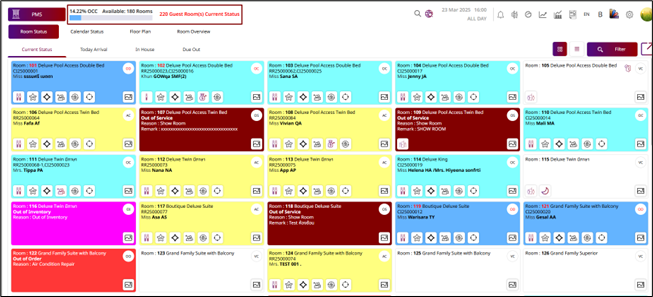
รายละเอียดห้องที่แสดง (Room details displayed) คลิกไอคอน เพื่อขยายฟิลด์
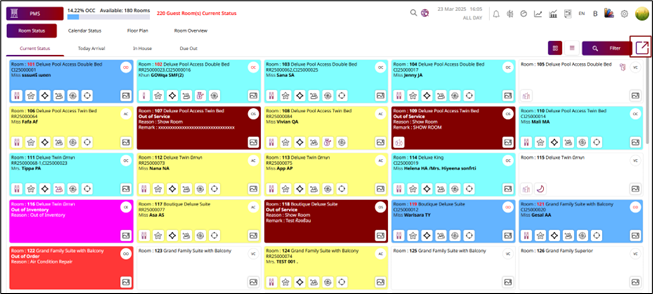
หมายเหตุ: Screenshot ก่อนกดปุ่ม
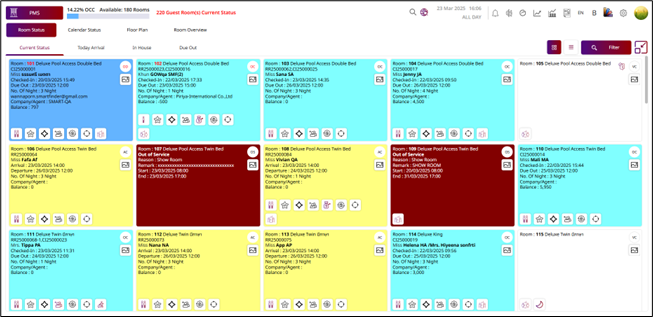
หมายเหตุ: Screenshot หลังจากกดปุ่ม
2.1 สถานะปัจจุบัน (Current Status)
แสดงภาพรวมสถานะห้องพักปัจจุบันของโรงแรมแบบเรียลไทม์
ข้อมูลทั่วไปที่แสดง (Common information shown):
- จำนวนห้องทั้งหมด (Total number of rooms)
- ห้องที่ว่าง (Available rooms)
- ห้องที่มีผู้เข้าพัก (Occupied rooms)
- ห้อง Out of Order (OOO) / Out of Service (OOS)
- ห้องที่ยังไม่ได้ทำความสะอาด (Dirty rooms)
- สถานะห้องอื่น ๆ (Other room statuses)
ประโยชน์ (Benefits):
- ช่วยให้พนักงานสามารถติดตามสถานะปัจจุบันของห้องทั้งหมดได้
- ช่วยในการวางแผนงานแม่บ้านและการจัดสรรห้องพัก
- มีประโยชน์ต่อพนักงาน Front Desk, แม่บ้าน และฝ่ายบริหารโรงแรม
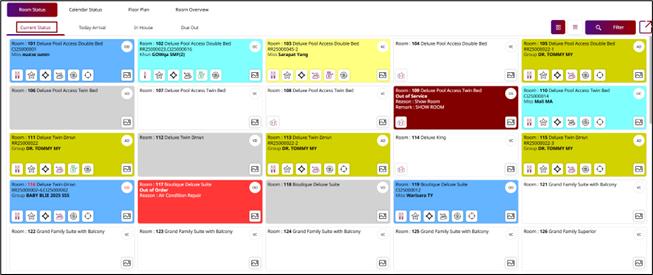
2.2 การมาถึงวันนี้ (Today Arrival)
แสดงรายการการจองทั้งหมดที่กำหนดไว้สำหรับการเช็กอินวันนี้
ข้อมูลทั่วไปที่แสดง (Common information shown):
- ชื่อแขก (Guest name)
- หมายเลขการจอง (Reservation number)
- ประเภทห้องที่จอง (Reserved room type)
- สถานะการจอง (Reservation status เช่น Confirmed, No-show)
- สถานะความพร้อมของห้อง (Room readiness status)
ประโยชน์ (Benefits):
- ช่วยเตรียมห้องให้พร้อมก่อนแขกมาถึง
- ใช้ในการเช็กอินแขกเมื่อมาถึง
- ช่วยให้พนักงาน Front Desk จัดการการมาถึงของแขกได้อย่างมีประสิทธิภาพ
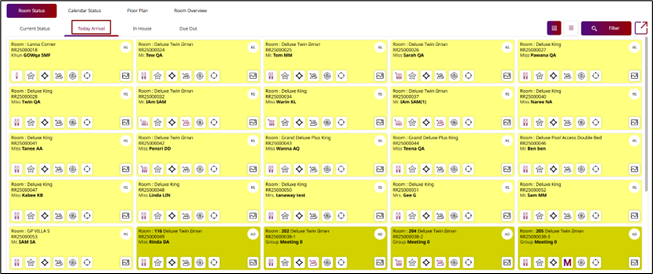
2.3 ผู้เข้าพักปัจจุบัน (In House)
ติดตามแขกที่กำลังเข้าพักอยู่ในโรงแรมทั้งหมด
ข้อมูลทั่วไปที่แสดง (Common information shown):
- แสดงรายชื่อแขกทั้งหมดที่ได้เช็กอินและกำลังเข้าพักอยู่ในโรงแรม
- อนุญาตให้พนักงานดูหมายเลขห้อง ระยะเวลาการเข้าพัก และความต้องการพิเศษของแขก
- มีประโยชน์ในการจัดการบริการแขก สถานะห้อง และการติดตามการเข้าพัก
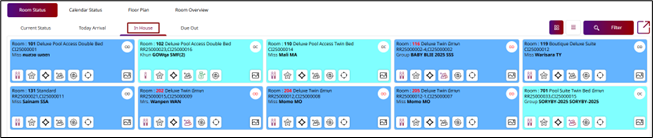
ประโยชน์ (Benefits):
- ช่วยให้การจัดการกระบวนการเช็กเอาต์ราบรื่น
- สนับสนุนการวางแผนทำความสะอาดและการหมุนเวียนห้องพักของแม่บ้าน
- ป้องกันการเช็กเอาต์ล่าช้าโดยไม่ได้แจ้งล่วงหน้า
2.4 กำหนดเช็กเอาต์วันนี้ (Due Out)
เพื่อจัดการแขกที่มีกำหนดเช็กเอาต์ในวันนี้
ข้อมูลทั่วไปที่แสดง (Common information shown):
- แสดงรายชื่อแขกที่เข้าพักซึ่งมีกำหนดเช็กเอาต์วันนี้
- ช่วยให้ Front Desk เตรียมกระบวนการเช็กเอาต์ (การคิดค่าบริการ สัมภาระ ฯลฯ)
- ช่วยฝ่ายแม่บ้านในการวางแผนทำความสะอาดและการหมุนเวียนห้องพัก
- ป้องกันความล่าช้าและทำให้ห้องพร้อมใช้งานสำหรับแขกถัดไป
ประโยชน์ (Benefits):
- ช่วยจัดการกระบวนการเช็กเอาต์ให้ราบรื่น
- สนับสนุนการวางแผนทำความสะอาดและการหมุนเวียนห้องพักของแม่บ้าน
- ป้องกันการเช็กเอาต์ล่าช้าโดยไม่ได้แจ้งล่วงหน้า

3. สัญลักษณ์สีและไอคอนบนหน้าจอระบบ (Color symbols and icons on the system screen)
3.1 กดที่ห้องว่างและสะอาด (Vacant Clean Room – VC)
การทำงานของระบบ: Exit – ออกจากเมนูนี้ Make Reservation – สร้างการจองใหม่ Check In – บันทึกเวลาเช็กอิน Make OOS (Out of Service) – ตั้งสถานะห้องเป็น “Out of Service” Make OOO (Out of Order) – ตั้งสถานะห้องเป็น “Out of Order” Make OOI (Out of Inventory) – นำห้องออกจากระบบ Inventory Inspect – ยืนยันว่าห้องพร้อมสำหรับแขกใหม่
![]()
3.2 กดที่ห้องว่างและยังไม่ได้ทำความสะอาด (Vacant Dirty Room – VD)
การทำงานของระบบ:
- Exit – ออกจากเมนูนี้
- Clean This Room – เปลี่ยนสถานะห้องเป็น “Clean”
- Make Reservation – สร้างการจองใหม่
- Make OOS (Out of Service) – ตั้งสถานะห้องเป็น “Out of Service”
- Make OOO (Out of Order) – ตั้งสถานะห้องเป็น “Out of Order”
![]()
3.3 กดที่ห้องที่ถูกจัดให้แขกและสะอาด (Assign Clean Room – AC)
การทำงานของระบบ:
- Exit – ออกจากเมนูนี้
- Check In – เช็กอินแขก
- Update Guest – อัปเดตข้อมูลแขก
- Copy Link – ลิงก์สำหรับเช็กอินผ่าน Web Check-in
- Dirty This Room – เปลี่ยนสถานะห้องเป็น “Dirty”
- Edit Reservation – แก้ไขรายละเอียดการจอง
- Send Mail – ส่งข้อมูลการจองไปยังแขก
- Activity Log – ดูบันทึกกิจกรรม
- Inspect – ตรวจสอบห้องหลังการทำความสะอาด
- Print Booking – พิมพ์ข้อมูลการจอง
- Print Register – พิมพ์แบบฟอร์มลงทะเบียน
- Print Blank Register – พิมพ์แบบฟอร์มลงทะเบียนเปล่า
- Print Meal Coupon – พิมพ์แบบฟอร์มลงทะเบียนเปล่า
- Print Luggage Tag – พิมพ์แท็กสัมภาระ
- Copy – คัดลอกการจอง
- Tour Order – ดูคำสั่งทัวร์
- Print Tour Order – พิมพ์คำสั่งทัวร์
![]()
3.4 กดที่ห้องที่ถูกจัดให้แขกและยังไม่ได้ทำความสะอาด (Assign Dirty Room – AD)
การทำงานของระบบ:
- Exit – ออกจากเมนูนี้
- Clean This Room – เปลี่ยนสถานะห้องเป็น “Clean”
- Update Guest – อัปเดตข้อมูลแขก
- Copy Link – ลิงก์สำหรับเช็กอินผ่าน Web Check-in
- Edit Reservation – แก้ไขรายละเอียดการจอง
- Send Mail – ส่งข้อมูลการจองไปยังแขก
- Activity Log – ดูบันทึกกิจกรรม
- Inspect – ตรวจสอบห้องหลังการทำความสะอาด
- Print Booking – พิมพ์ข้อมูลการจอง
- Print Register – พิมพ์แบบฟอร์มลงทะเบียน
- Print Blank Register – พิมพ์แบบฟอร์มลงทะเบียนเปล่า
- Print Meal Coupon – พิมพ์แบบฟอร์มลงทะเบียนเปล่า
- Print Luggage Tag – พิมพ์แท็กสัมภาระ
- Copy – คัดลอกการจอง
- Tour Order – ดูคำสั่งทัวร์
- Print Tour Order – พิมพ์คำสั่งทัวร์
![]()
3.5 กดที่ห้องมีผู้เข้าพักและสะอาด (Occupied Clean Room – OC)
การทำงานของระบบ:
- Exit – ออกจากเมนูนี้
- Edit Check In – แก้ไขรายละเอียดการจอง
- Cashier – ไปยังฟังก์ชันแคชเชียร์ (เช่น การรับชำระเงิน, Folio)
- Dirty This Room – เปลี่ยนสถานะห้องเป็น “Dirty”
- Do Not Disturb – ตั้งค่าว่า “ห้ามรบกวน” ชั่วคราว
- Activity Log – ดูบันทึกกิจกรรม
- Print Booking – พิมพ์ข้อมูลการจอง
- Print Register – พิมพ์แบบฟอร์มลงทะเบียน
- Print Blank Register – พิมพ์แบบฟอร์มลงทะเบียนเปล่า
- Print Meal Coupon – พิมพ์แบบฟอร์มลงทะเบียนเปล่า
- Print Luggage Tag – พิมพ์แท็กสัมภาระ
- Copy – คัดลอกการจอง
- Item Posting – บันทึกรายการค่าใช้จ่ายลงใน Folio ของแขก
- Message & Mail – ส่ง/ดูข้อความและอีเมล
![]()
3.6 กดที่ห้องมีผู้เข้าพักและยังไม่ได้ทำความสะอาด (Occupied Dirty Room – OD)
การทำงานของระบบ:
- Exit – ออกจากเมนูนี้
- Clean This Room – เปลี่ยนสถานะห้องเป็น “Clean”
- Edit Check In – แก้ไขรายละเอียดการจอง
- Cashier – ไปยังฟังก์ชันแคชเชียร์ (เช่น การรับชำระเงิน, Folio)
- Do Not Disturb – ตั้งค่าว่า “ห้ามรบกวน” ชั่วคราว
- Make Up Room – The guest has requested housekeeping service
- Activity Log – ดูบันทึกกิจกรรม
- Print Booking – พิมพ์ข้อมูลการจอง
- Print Register – พิมพ์แบบฟอร์มลงทะเบียน
- Print Blank Register – พิมพ์แบบฟอร์มลงทะเบียนเปล่า
- Print Meal Coupon – พิมพ์แบบฟอร์มลงทะเบียนเปล่า
- Print Luggage Tag – พิมพ์แท็กสัมภาระ
- Copy – คัดลอกการจอง
- Item Posting – บันทึกรายการค่าใช้จ่ายลงใน Folio ของแขก
- Message & Mail – ส่ง/ดูข้อความและอีเมล
![]()
3.7 กดที่ห้องอยู่ระหว่างซ่อมบำรุง: OOS, OOO และ OOI (Room under maintenance)
การทำงานของระบบ:
- Exit – ออกจากเมนูนี้
- Activity Log – ดูบันทึกกิจกรรม
- View OOS - ดูรายละเอียดสถานะห้องที่เป็น OOS
- Release OOS - ปลดสถานะซ่อมบำรุงและคืนห้องเข้าสู่การขาย/การใช้งาน
![]()
3.8 Symbols in guest rooms
การทำงานของระบบ:
แสดงจำนวนผู้เข้าพัก แสดงประเภทสถานะการเข้าพักของแขก แสดงคำร้องขอพิเศษ (Special request) แสดงการจองแบบกลุ่ม แสดงเงินมัดจำ (Deposit) แสดงสถานะ “ไม่สามารถย้ายห้องได้” แสดง Trace (การติดตาม/การมอบหมายงาน) แสดงห้องแบบ Connecting Room แสดงรูปภาพห้อง แสดงสถานะ Do Not Disturb แสดงสถานะ Room Inspect แสดงสถานะ Make Up Room ส่งอีเมลถึงแขก (Send mail to guest) Pre check in – ดำเนินการเช็กอินล่วงหน้า
![]()
รายละเอียดของแต่ละบรรทัด (Details of Each Line):
- หมายเลขห้องและประเภทห้อง
- รหัสเช็กอินหรือหมายเลขการจอง
- ชื่อแขก
- วันที่และเวลาเช็กอิน
- วันที่และเวลาเช็กเอาต์
- จำนวนคืนที่เข้าพัก (No. of Night)
- อีเมลสำหรับติดต่อที่ใช้ในการจอง
- ชื่อบริษัทหรือตัวแทนท่องเที่ยวที่ทำการจอง
- ยอดคงเหลือ/ยอดที่ต้องชำระเพิ่มเติม
4. ตัวกรอง (Filter – Room status check operation)
อยู่ภายใต้เมนู PMS > Front Desk Function > Filter Button ฟังก์ชันนี้ช่วยให้พนักงานสามารถค้นหาห้องพักได้ตามสถานะ ประเภทห้อง และตำแหน่งอาคาร
ขั้นตอนการทำงาน (To perform the task):
- เลือก Front Desk Function และคลิกปุ่ม Filter
- ในช่องค้นหา (Search Field):
- กรอกชื่อแขกหรือชื่อบริษัท
- คลิกปุ่ม Search
- ระบบจะแสดงข้อมูลที่สอดคล้อง
- ส่วนสถานะห้องพัก (Room Status Button):
- เลือกปุ่ม Room Status
- คลิกปุ่ม Search
- ระบบจะแสดงห้องพักตามสถานะที่เลือก
- ส่วนอาคาร (Building Section):
- เลือกปุ่ม Room Type
- คลิกปุ่ม Search
- ระบบจะแสดงประเภทห้องตามเงื่อนไขที่ค้นหา
- ส่วนอาคาร (Building Section):
- เลือกปุ่ม Building
- คลิกปุ่ม Search
- ระบบจะแสดงอาคารตามเงื่อนไขที่ค้นหา
- ส่วนปีก/โซน (Wing / Zone Section):
- เลือกปุ่ม Wing / Zone
- คลิกปุ่ม Search
- ระบบจะแสดงปีกหรือโซนตามเงื่อนไขที่ค้นหา
- ส่วนมุมมองห้องพัก (Room View Section):
- เลือกปุ่ม Room View
- คลิกปุ่ม Search
- ระบบจะแสดงห้องพักตามมุมมองที่เลือก
- ส่วนคุณลักษณะพิเศษ (Feature Section):
- เลือกปุ่ม Feature
- คลิกปุ่ม Search
- ระบบจะแสดงห้องพักตามคุณลักษณะพิเศษที่เลือก
- ส่วนประเภทเตียง (Bed Type Section):
- เลือกปุ่ม Bed Type
- คลิกปุ่ม Search
- ระบบจะแสดงห้องพักตามประเภทเตียงที่เลือก
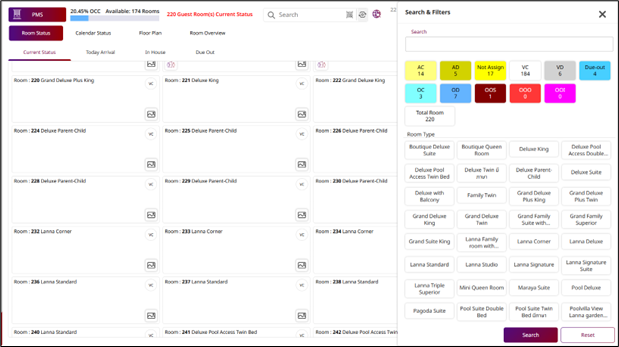
5. การย้ายห้อง / อัปเกรด (Room move / Upgrade)
อยู่ภายใต้เมนู PMS > Front Desk Function > Room Status Menu Tap ฟังก์ชันนี้ช่วยให้พนักงานสามารถดำเนินการย้ายห้องได้ ไม่ว่าจะเป็นการอัปเกรด (Upgrade), ลดระดับ (Downgrade) หรือย้ายภายในประเภทห้องเดียวกัน
ขั้นตอนการทำงาน (To perform the task):
- กดปุ่ม Room Status
- ลากห้องที่เลือกไปยังส่วน Clipboard
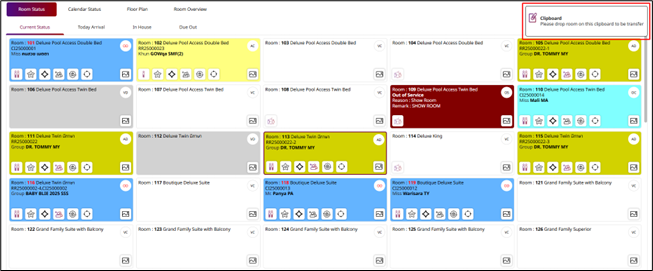
-
เลือก None หากเป็นประเภทห้องเดียวกัน
เลือก Up สำหรับการอัปเกรดห้อง
เลือก Down สำหรับการลดระดับห้อง
-
เลือกห้องปลายทาง
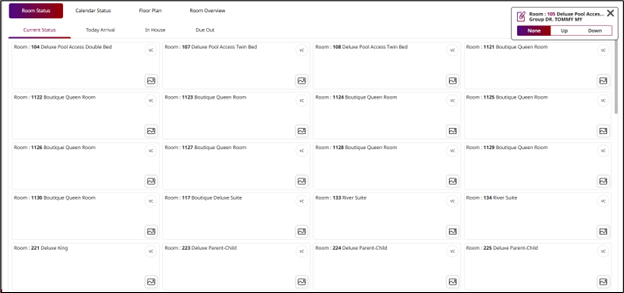
- กรอกรายละเอียดการย้ายห้อง
- กดปุ่ม Save เพื่อยืนยัน
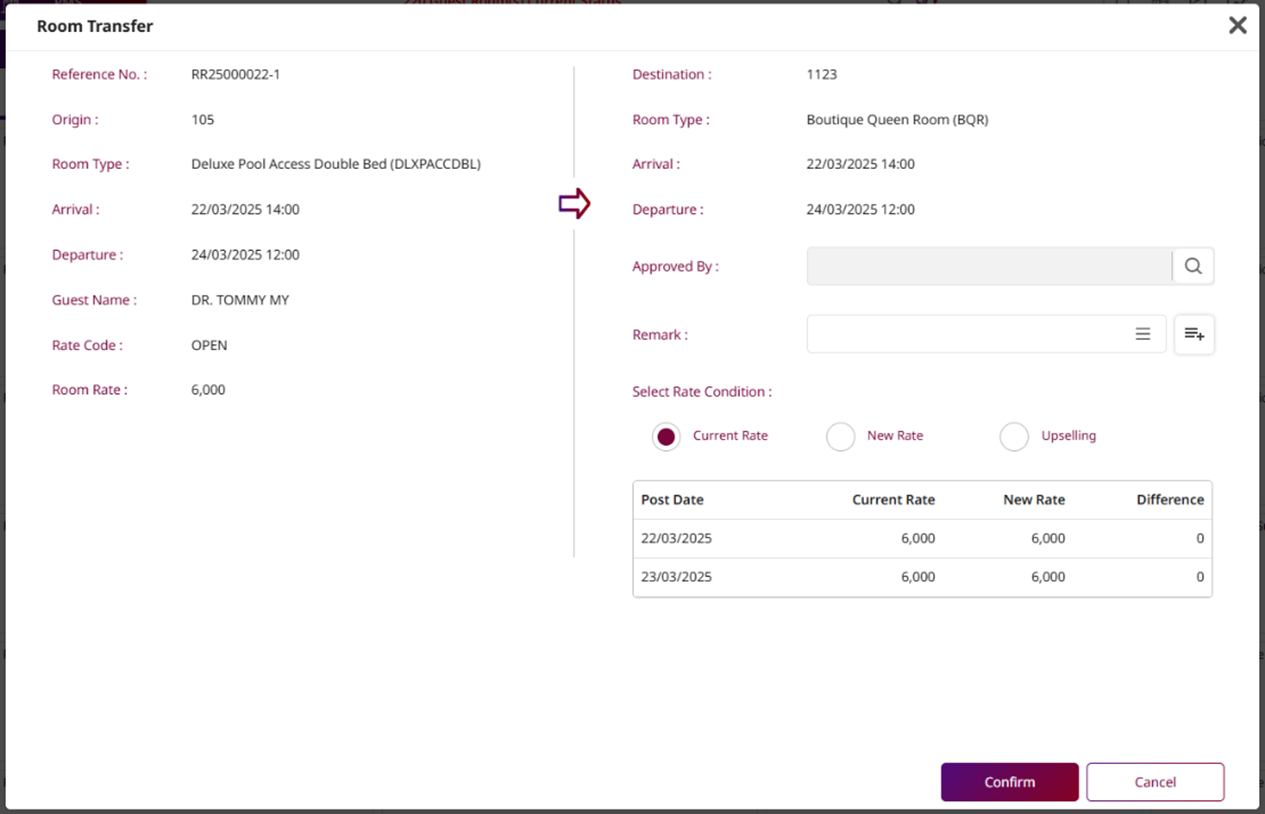
6. สถานะปฏิทิน (Calendar Status)
อยู่ภายใต้เมนู PMS > Front Desk Function > Calendar Status Menu Tap ฟังก์ชันนี้ช่วยให้พนักงานสามารถค้นหาห้องพักโดยใช้ปฏิทิน
ขั้นตอนการทำงาน (To perform the task):
-
กด Room View : ระบบจะแสดงรายละเอียดเรียงตามหมายเลขห้อง
กด Room Type View : ระบบจะแสดงรายละเอียดเรียงตามประเภทห้อง
กด Room Zone View : ระบบจะแสดงรายละเอียดเรียงตามโซน
-
กดปุ่ม Calendar เพื่อเลือกวันเริ่มต้นของช่วงวันที่ต้องการ
กดปุ่ม Home เพื่อกลับไปยังวันที่ปัจจุบัน
-
กดที่ห้องว่างและสะอาด (Vacant Clean Room – VC)
การทำงานของระบบ:
Exit – ออกจากเมนูนี้ Make Reservation – สร้างการจองใหม่ Make OOS (Out of Service) – ตั้งสถานะห้องเป็น “Out of Service” Make OOO (Out of Order) – ตั้งสถานะห้องเป็น “Out of Order” Make OOI (Out of Inventory) – นำห้องออกจากระบบ Inventory
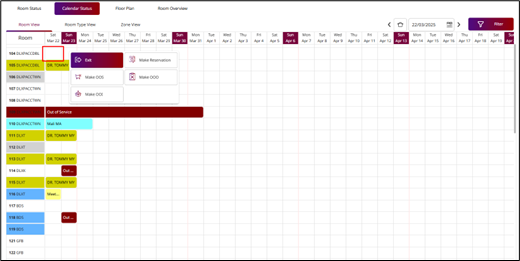
-
กดที่ห้องถูกจัดให้แขก (Assign Clean Room – AC หรือ Assign Dirty Room – AD)
การทำงานของระบบ:
- Exit – ออกจากเมนูนี้
- Edit Reservation – แก้ไขรายละเอียดการจอง
- Check In – เช็กอินแขก
- Activity Log – ดูบันทึกกิจกรรม
- Print Booking – พิมพ์ข้อมูลการจอง
- Print Register – พิมพ์แบบฟอร์มลงทะเบียน
- Print Blank Register – พิมพ์แบบฟอร์มลงทะเบียนเปล่า
- Print Meal Coupon – พิมพ์แบบฟอร์มลงทะเบียนเปล่า
- Print Luggage Tag – พิมพ์แท็กสัมภาระ
- Tour Order – ดูคำสั่งทัวร์
- Print Tour Order – พิมพ์คำสั่งทัวร์
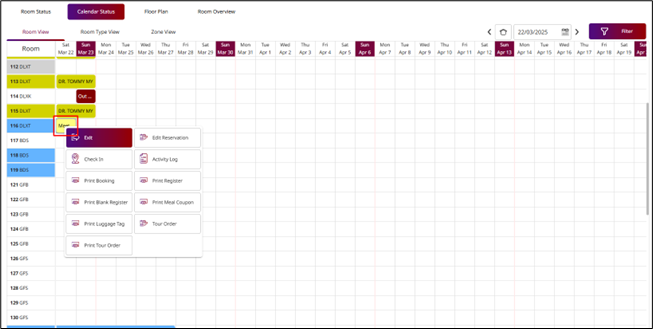
-
กดที่ห้องมีผู้เข้าพัก (Occupied Clean Room – OC หรือ Occupied Dirty Room – OD)
การทำงานของระบบ:
- Exit – ออกจากเมนูนี้
- Edit Check In – แก้ไขรายละเอียดการเช็กอิน
- Cashier – ไปยังฟังก์ชันแคชเชียร์ (เช่น การรับชำระเงิน, Folio)
- Activity Log – ดูบันทึกกิจกรรม
- Print Booking – พิมพ์ข้อมูลการจอง
- Print Register – พิมพ์แบบฟอร์มลงทะเบียน
- Print Blank Register – พิมพ์แบบฟอร์มลงทะเบียนเปล่า
- Print Meal Coupon – พิมพ์แบบฟอร์มลงทะเบียนเปล่า
- Print Luggage Tag – พิมพ์แท็กสัมภาระ
- Item Posting – บันทึกรายการค่าใช้จ่ายลงใน Folio ของแขก
- Message & Mail – ส่ง/ดูข้อความและอีเมล
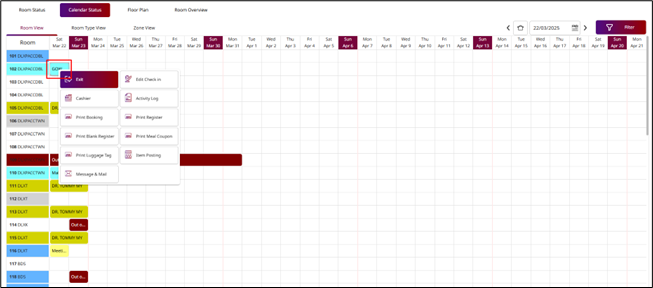
-
กดที่ห้อง Out Of Service (OOS), Out Of Order (OOO) และ Out Of Inventory (OOI)
การทำงานของระบบ:
- Exit – ออกจากเมนูนี้
- Activity Log – ดูบันทึกกิจกรรม
- View OOS - ดูรายละเอียดสถานะห้องที่เป็น OOS
- Release OOS - ปลดสถานะซ่อมบำรุงและคืนห้องเข้าสู่การขาย/การใช้งาน
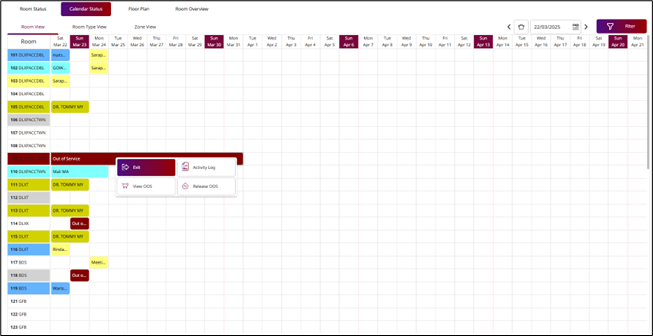
7. แผนผังชั้น (Floor Plan)
อยู่ภายใต้เมนู PMS > Front Desk Function > Floor Plan Menu Tap ฟังก์ชันนี้ช่วยให้พนักงานสามารถค้นหาห้องตามชั้น และดูสถานะห้องพักในแต่ละชั้นได้
ขั้นตอนการทำงาน (To perform the task):
7.1 กด Room Building เพื่อเลือกอาคาร
7.2 กด Floor Number เพื่อเลือกชั้น
7.3 กดที่ห้องว่างและสะอาด (Vacant Clean Room – VC)
การทำงานของระบบ:
- Exit – ออกจากเมนูนี้
- Make Reservation – สร้างการจองใหม่
- Check In – เช็กอินแขก
- Dirty This Room – เปลี่ยนสถานะห้องเป็น “Dirty”
- Make OOS (Out of Service) – ตั้งสถานะห้องเป็น “Out of Service”
- Make OOO (Out of Order) – ตั้งสถานะห้องเป็น “Out of Order”
- Make OOI (Out of Inventory) – นำห้องออกจากระบบ Inventory
- Inspect – ตรวจสอบห้องหลังการทำความสะอาด
- Room Facility – ดูสิ่งอำนวยความสะดวกภายในห้อง
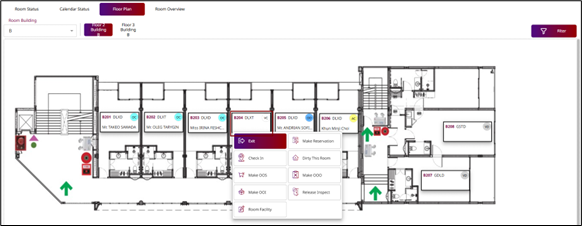
7.4 กดที่ห้องว่างและยังไม่ได้ทำความสะอาด (Vacant Dirty Room – VD)
การทำงานของระบบ:
- Exit – ออกจากเมนูนี้
- Clean This Room – เปลี่ยนสถานะห้องเป็น “Clean”
- Make Reservation – สร้างการจองใหม่
- Check In – เช็กอินแขก
- Make OOS (Out of Service) – ตั้งสถานะห้องเป็น “Out of Service”
- Make OOO (Out of Order) – ตั้งสถานะห้องเป็น “Out of Order”
- Make OOI (Out of Inventory) – นำห้องออกจากระบบ Inventory
- Room Facility – ดูสิ่งอำนวยความสะดวกภายในห้อง
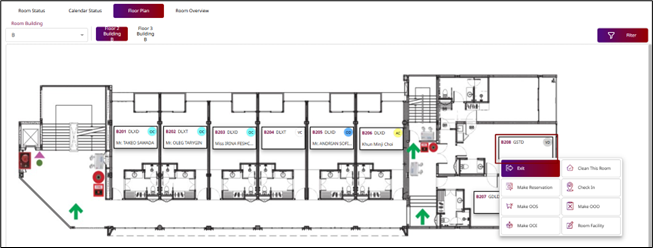
7.5 กดที่ห้องที่ถูกจัดให้แขกและสะอาด (Assign Clean Room – AC)
การทำงานของระบบ:
- Exit – ออกจากเมนูนี้
- Check In – เช็กอินแขก
- Update Guest – อัปเดตข้อมูลแขก
- Copy Link – ลิงก์สำหรับเช็กอินผ่าน Web Check-in
- Dirty This Room – เปลี่ยนสถานะห้องเป็น “Dirty”
- Edit Reservation – แก้ไขรายละเอียดการจอง
- Send Mail – ส่งข้อมูลการจองไปยังแขก
- Activity Log – ดูบันทึกกิจกรรม
- Inspect – ตรวจสอบห้องหลังการทำความสะอาด
- Print Booking – พิมพ์ข้อมูลการจอง
- Print Register – พิมพ์แบบฟอร์มลงทะเบียน
- Print Blank Register – พิมพ์แบบฟอร์มลงทะเบียนเปล่า
- Print Meal Coupon – พิมพ์แบบฟอร์มลงทะเบียนเปล่า
- Print Luggage Tag – พิมพ์แท็กสัมภาระ
- Copy – คัดลอกการจอง
- Room Facility – ดูสิ่งอำนวยความสะดวกภายในห้อง
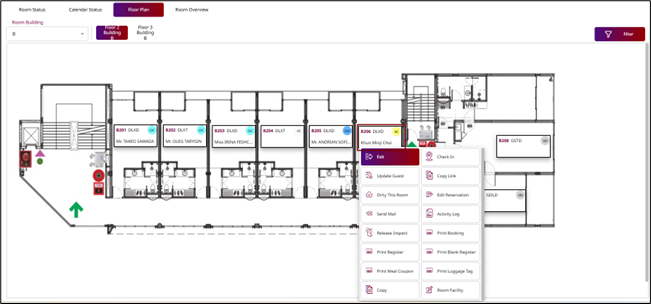
7.6 กดที่ห้องที่ถูกจัดให้แขกและยังไม่ได้ทำความสะอาด (Assign Dirty Room – AD)
การทำงานของระบบ:
- Exit – ออกจากเมนูนี้
- Clean This Room – เปลี่ยนสถานะห้องเป็น “Clean”
- Update Guest – อัปเดตข้อมูลแขก
- Copy Link – ลิงก์สำหรับเช็กอินผ่าน Web Check-in
- Edit Reservation – แก้ไขรายละเอียดการจอง
- Send Mail – ส่งข้อมูลการจองไปยังแขก
- Activity Log – ดูบันทึกกิจกรรม
- Print Booking – พิมพ์ข้อมูลการจอง
- Print Register – พิมพ์แบบฟอร์มลงทะเบียน
- Print Blank Register – พิมพ์แบบฟอร์มลงทะเบียนเปล่า
- Print Meal Coupon – พิมพ์แบบฟอร์มลงทะเบียนเปล่า
- Print Luggage Tag – พิมพ์แท็กสัมภาระ
- Copy – คัดลอกการจอง
- Room Facility – ดูสิ่งอำนวยความสะดวกภายในห้อง
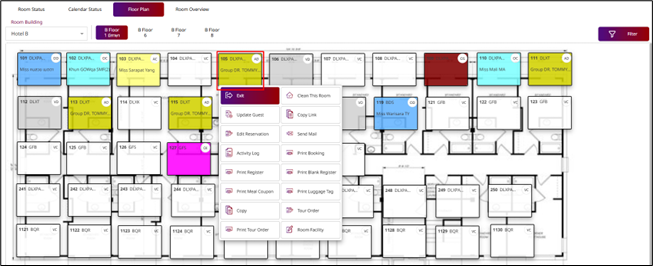
7.7 กดที่ห้องมีผู้เข้าพักและสะอาด (Occupied Clean Room – OC)
การทำงานของระบบ:
- Exit – ออกจากเมนูนี้
- Edit Check In – แก้ไขรายละเอียดการจอง
- Cashier – ไปยังฟังก์ชันแคชเชียร์ (เช่น การรับชำระเงิน, Folio)
- Dirty This Room – เปลี่ยนสถานะห้องเป็น “Dirty”
- Do Not Disturb – ตั้งค่าว่า “ห้ามรบกวน” ชั่วคราว
- Activity Log – ดูบันทึกกิจกรรม
- Print Booking – พิมพ์ข้อมูลการจอง
- Print Register – พิมพ์แบบฟอร์มลงทะเบียน
- Print Blank Register – พิมพ์แบบฟอร์มลงทะเบียนเปล่า
- Print Meal Coupon – พิมพ์แบบฟอร์มลงทะเบียนเปล่า
- Print Luggage Tag – พิมพ์แท็กสัมภาระ
- Copy – คัดลอกการจอง
- Item Posting – บันทึกรายการค่าใช้จ่ายลงใน Folio ของแขก
- Message & Mail – ส่ง/ดูข้อความและอีเมล
- Room Facility – ดูสิ่งอำนวยความสะดวกภายในห้อง
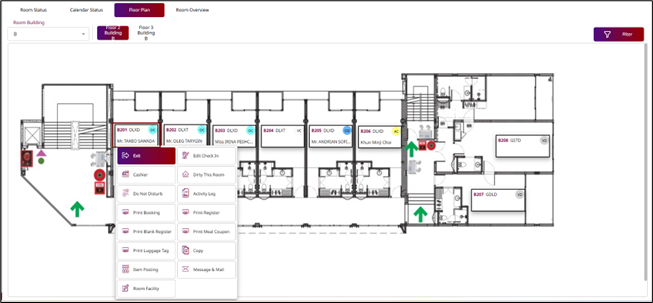
7.8 กดที่ห้องมีผู้เข้าพักและยังไม่ได้ทำความสะอาด (Occupied Dirty Room – OD)
การทำงานของระบบ:
- Exit – ออกจากเมนูนี้
- Clean This Room – เปลี่ยนสถานะห้องเป็น “Clean”
- Edit Check In – แก้ไขรายละเอียดการจอง
- Cashier – ไปยังฟังก์ชันแคชเชียร์ (เช่น การรับชำระเงิน, Folio)
- Do Not Disturb – ตั้งค่าว่า “ห้ามรบกวน” ชั่วคราว
- Make Up Room – The guest has requested housekeeping service
- Activity Log – ดูบันทึกกิจกรรม
- Print Booking – พิมพ์ข้อมูลการจอง
- Print Register – พิมพ์แบบฟอร์มลงทะเบียน
- Print Blank Register – พิมพ์แบบฟอร์มลงทะเบียนเปล่า
- Print Meal Coupon – พิมพ์แบบฟอร์มลงทะเบียนเปล่า
- Print Luggage Tag – พิมพ์แท็กสัมภาระ
- Copy – คัดลอกการจอง
- Item Posting – บันทึกรายการค่าใช้จ่ายลงใน Folio ของแขก
- Message & Mail – ส่ง/ดูข้อความและอีเมล
- Room Facility – ดูสิ่งอำนวยความสะดวกภายในห้อง
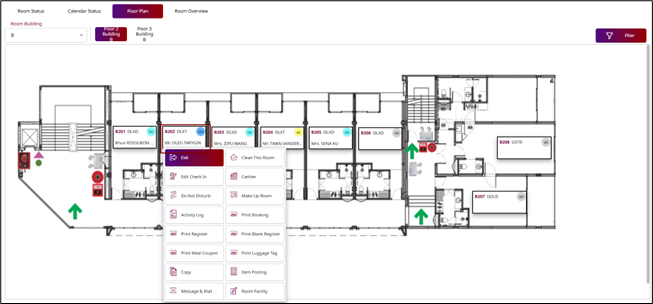
7.9 กดที่ห้องที่อยู่ระหว่างซ่อมบำรุง: OOS, OOO และ OOI (Room under maintenance)
การทำงานของระบบ:
- Exit – ออกจากเมนูนี้
- Activity Log – ดูบันทึกกิจกรรม
- View OOS - ดูรายละเอียดสถานะห้องที่เป็น OOS
- Release OOS - ปลดสถานะซ่อมบำรุงและคืนห้องเข้าสู่การขาย/การใช้งาน
- Room Facility – ดูสิ่งอำนวยความสะดวกภายในห้อง
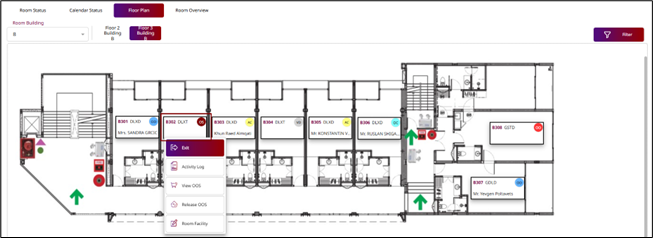
8. ภาพรวมสถานะห้องพัก (Room Overview)
อยู่ภายใต้เมนู PMS > Front Desk Function > Room Overview Menu Tap ฟังก์ชันนี้ช่วยให้พนักงานสามารถค้นหาห้องตามชั้น และดูสถานะห้องพักในแต่ละชั้นได้
ขั้นตอนการทำงาน (To perform the task):
8.1 กด Room Building เพื่อเลือกอาคาร
8.2 กด Floor Number เพื่อเลือกชั้น
8.3 กดที่ห้องว่างและสะอาด (Vacant Clean Room – VC)
การทำงานของระบบ:
- Exit – ออกจากเมนูนี้
- Make Reservation – สร้างการจองใหม่
- Check In – เช็กอินแขก
- Dirty This Room – เปลี่ยนสถานะห้องเป็น “Dirty”
- Make OOS (Out of Service) – ตั้งสถานะห้องเป็น “Out of Service”
- Make OOO (Out of Order) – ตั้งสถานะห้องเป็น “Out of Order”
- Make OOI (Out of Inventory) – นำห้องออกจากระบบ Inventory
- Inspect – ตรวจสอบห้องหลังการทำความสะอาด
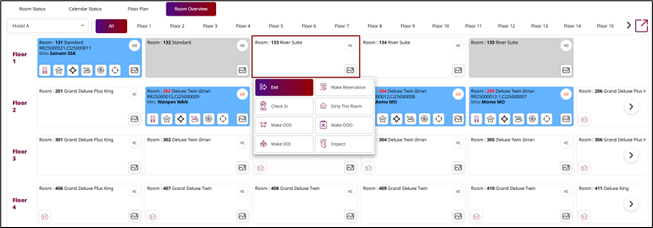
8.4 กดที่ห้องว่างและยังไม่ได้ทำความสะอาด (Vacant Dirty Room – VD)
การทำงานของระบบ:
- Exit – ออกจากเมนูนี้
- Clean This Room – เปลี่ยนสถานะห้องเป็น “Clean”
- Make Reservation – สร้างการจองใหม่
- Make OOS (Out of Service) – ตั้งสถานะห้องเป็น “Out of Service”
- Make OOO (Out of Order) – ตั้งสถานะห้องเป็น “Out of Order”
- Make OOI (Out of Inventory) – นำห้องออกจากระบบ Inventory
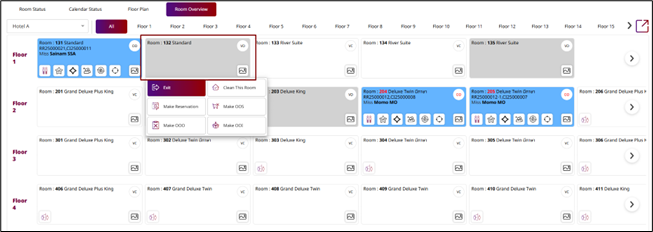
8.5 กดที่ห้องที่ถูกจัดให้แขกและสะอาด (Assign Clean Room – AC)
การทำงานของระบบ:
- Exit – ออกจากเมนูนี้
- Check In – เช็กอินแขก
- Update Guest – อัปเดตข้อมูลแขก
- Copy Link – ลิงก์สำหรับเช็กอินผ่าน Web Check-in
- Dirty This Room – เปลี่ยนสถานะห้องเป็น “Dirty”
- Edit Reservation – แก้ไขรายละเอียดการจอง
- Send Mail – ส่งข้อมูลการจองไปยังแขก
- Activity Log – ดูบันทึกกิจกรรม
- Inspect – ตรวจสอบห้องหลังการทำความสะอาด
- Print Booking – พิมพ์ข้อมูลการจอง
- Print Register – พิมพ์แบบฟอร์มลงทะเบียน
- Print Blank Register – พิมพ์แบบฟอร์มลงทะเบียนเปล่า
- Print Meal Coupon – พิมพ์แบบฟอร์มลงทะเบียนเปล่า
- Print Luggage Tag – พิมพ์แท็กสัมภาระ
- Copy – คัดลอกการจอง
- Tour Order – ดูคำสั่งทัวร์
- Print Tour Order – พิมพ์คำสั่งทัวร์

8.6 กดที่ห้องที่ถูกจัดให้แขกและยังไม่ได้ทำความสะอาด (Assign Dirty Room – AD)
การทำงานของระบบ:
- Exit – ออกจากเมนูนี้
- Clean This Room – เปลี่ยนสถานะห้องเป็น “Clean”
- Update Guest – อัปเดตข้อมูลแขก
- Copy Link – ลิงก์สำหรับเช็กอินผ่าน Web Check-in
- Edit Reservation – แก้ไขรายละเอียดการจอง
- Send Mail – ส่งข้อมูลการจองไปยังแขก
- Activity Log – ดูบันทึกกิจกรรม
- Print Booking – พิมพ์ข้อมูลการจอง
- Print Register – พิมพ์แบบฟอร์มลงทะเบียน
- Print Blank Register – พิมพ์แบบฟอร์มลงทะเบียนเปล่า
- Print Meal Coupon – พิมพ์แบบฟอร์มลงทะเบียนเปล่า
- Print Luggage Tag – พิมพ์แท็กสัมภาระ
- Copy – คัดลอกการจอง
- Tour Order – ดูคำสั่งทัวร์
- Print Tour Order – พิมพ์คำสั่งทัวร์
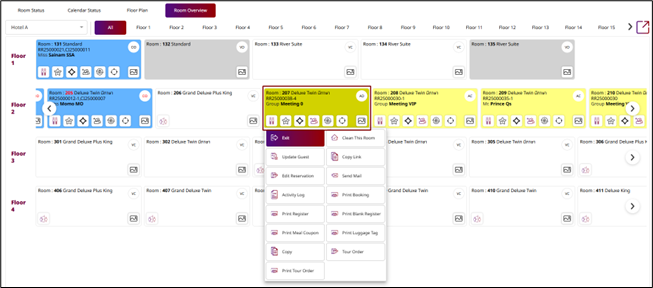
8.7 กดที่ห้องมีผู้เข้าพักและสะอาด (Occupied Clean Room – OC)
การทำงานของระบบ:
- Exit – ออกจากเมนูนี้
- Edit Check In – แก้ไขรายละเอียดการจอง
- Cashier – ไปยังฟังก์ชันแคชเชียร์ (เช่น การรับชำระเงิน, Folio)
- Dirty This Room – เปลี่ยนสถานะห้องเป็น “Dirty”
- Do Not Disturb – ตั้งค่าว่า “ห้ามรบกวน” ชั่วคราว
- Activity Log – ดูบันทึกกิจกรรม
- Print Booking – พิมพ์ข้อมูลการจอง
- Print Register – พิมพ์แบบฟอร์มลงทะเบียน
- Print Blank Register – พิมพ์แบบฟอร์มลงทะเบียนเปล่า
- Print Meal Coupon – พิมพ์แบบฟอร์มลงทะเบียนเปล่า
- Print Luggage Tag – พิมพ์แท็กสัมภาระ
- Copy – คัดลอกการจอง
- Item Posting – บันทึกรายการค่าใช้จ่ายลงใน Folio ของแขก
- Tour Order – ดูคำสั่งทัวร์
- Print Tour Order – พิมพ์คำสั่งทัวร์
- Message & Mail – ส่ง/ดูข้อความและอีเมล
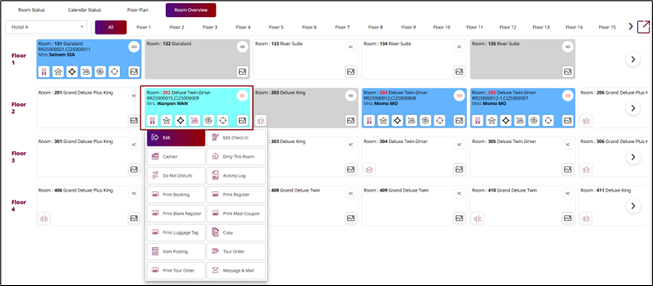
8.8 กดที่ห้องมีผู้เข้าพักและยังไม่ได้ทำความสะอาด (Occupied Dirty Room – OD)
การทำงานของระบบ:
- Exit – ออกจากเมนูนี้
- Clean This Room – เปลี่ยนสถานะห้องเป็น “Clean”
- Edit Check In – แก้ไขรายละเอียดการจอง
- Cashier – ไปยังฟังก์ชันแคชเชียร์ (เช่น การรับชำระเงิน, Folio)
- Do Not Disturb – ตั้งค่าว่า “ห้ามรบกวน” ชั่วคราว
- Make Up Room – The guest has requested housekeeping service
- Activity Log – ดูบันทึกกิจกรรม
- Print Booking – พิมพ์ข้อมูลการจอง
- Print Register – พิมพ์แบบฟอร์มลงทะเบียน
- Print Blank Register – พิมพ์แบบฟอร์มลงทะเบียนเปล่า
- Print Meal Coupon – พิมพ์แบบฟอร์มลงทะเบียนเปล่า
- Print Luggage Tag – พิมพ์แท็กสัมภาระ
- Copy – คัดลอกการจอง
- Item Posting – บันทึกรายการค่าใช้จ่ายลงใน Folio ของแขก
- Message & Mail – ส่ง/ดูข้อความและอีเมล
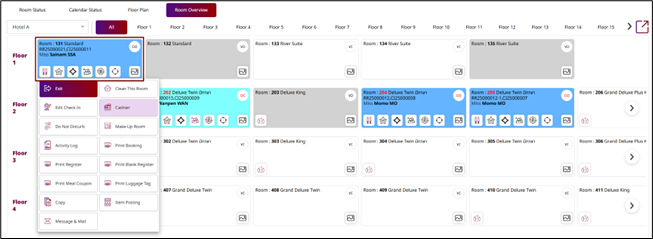
8.9 กดที่ห้องที่อยู่ระหว่างซ่อมบำรุง: OOS, OOO และ OOI (Room under maintenance)
การทำงานของระบบ:
- Exit – ออกจากเมนูนี้
- Activity Log – ดูบันทึกกิจกรรม
- View OOS - ดูรายละเอียดสถานะห้องที่เป็น OOS
- Release OOS - ปลดสถานะซ่อมบำรุงและคืนห้องเข้าสู่การขาย/การใช้งาน
9. เช็กอินห้องพัก (Check-in Room)
อยู่ภายใต้เมนู PMS > Front Desk Function ฟังก์ชันนี้ช่วยให้พนักงานสามารถดำเนินการเช็กอินหรือบันทึกการเข้าพักของแขกได้
- กดที่ห้อง Vacant Clean Room (VC) หรือ Assign Clean Room (AC)
- กดปุ่ม Check In
- กรอกรายละเอียดแขกในเมนู Guest Profile
- กดปุ่ม Confirm เพื่อยืนยันการเช็กอิน